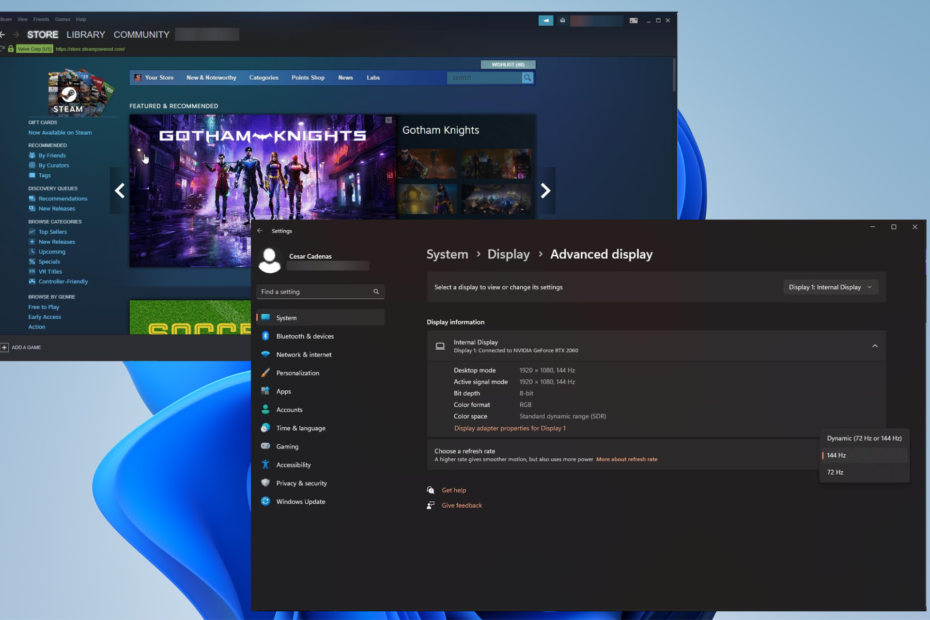لطالما كان الغش في ألعاب التصويب من منظور الشخص الأول على الإنترنت مشكلة كبيرة ، حتى عندما لم يكن Valorant موجودًا. يمكن أن تدمر تجربة اللعب وتقلل من اهتمام اللاعب باللعبة. حاولت Valorant ، منذ بداياتها ، التغلب على هذا النقص من خلال نظام الحماية الخاص بها من Riot Vanguard. يجب عليك إعادة تشغيل النظام بعد تثبيت اللعبة مرة واحدة فقط ، وهو أمر طبيعي تمامًا ، وسيبدأ نظام Vanguard تلقائيًا. ولكن ، ماذا لو أعدت تشغيل النظام وما زلت ترى "تتطلب لعبتك إعادة تشغيل النظام لتلعب. الرجاء إعادة تشغيل جهاز الكمبيوتر الخاص بك. " رسالة على الصفحة الأولى؟ حدثت هذه المشكلة للعديد من المستخدمين ، لذلك لا داعي للقلق. اتبع هذه الإصلاحات للحصول على حل سريع.
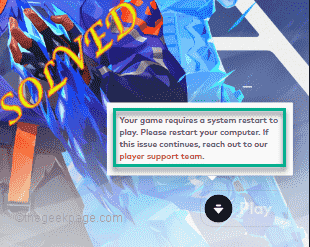
جدول المحتويات
الإصلاح 1 - لا تخرج من طليعة
بعد إعادة تشغيل جهاز الكمبيوتر الخاص بك ، انقر فوق سهم الغناء على شريط المهام لعرض الرموز المخفية.
هنا ، ستلاحظ عدة أيقونات للخلفية. الآن ، تأكد من عدم إغلاق Riot Vanguard على نظامك.
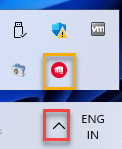
بمجرد التأكد من تشغيل Vanguard في الخلفية ، قم بتشغيل Valorant واختبر ما إذا كان يعمل.
الإصلاح 2 - تشغيل Valorant كمسؤول
في بعض الأحيان قد تتسبب بعض ملفات الأعطال القديمة في حدوث هذه المشكلة.
1. فقط ، انقر بزر الماوس الأيمن فوق ملف رمز البسالة على سطح المكتب واضغط على "تشغيل كمسؤول"لتشغيل اللعبة كمسؤول.

فقط تحقق مما إذا كان هذا يناسبك. إذا أدى ذلك إلى تشغيل اللعبة بنجاح ،
1. ابحث عن أيقونة Valorant على سطح المكتب.
2. ثم ، انقر بزر الماوس الأيمن فوق "شجاع"وانقر على"ملكيات“.

3. انتقل إلى "التوافق"في صفحة الخصائص.
4. الآن عليك التحقق من ال "تشغيل كمسؤول" صندوق.
إعلان
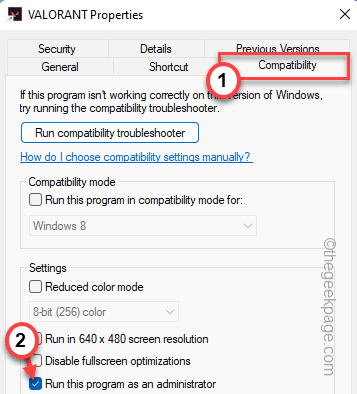
5. بمجرد القيام بذلك ، انقر فوق "يتقدم" و "نعم"لتطبيق التغييرات وحفظها.
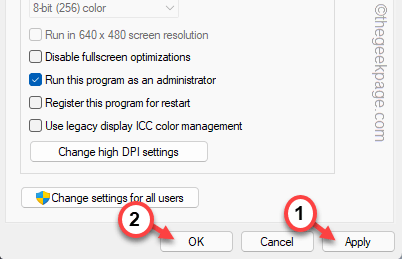
الآن ، قم بتشغيل Valorant واختبر ما إذا كان هذا يعمل.
الإصلاح 3 - أتمتة خدمة الطليعة
إذا كانت خدمة Vanguard لا تعمل ، فتحقق مما إذا كان هذا يعمل.
1. عليك البحث عن "خدمات"من مربع البحث.
2. ثم اضغط على "خدمات" المضي قدما.

ستفتح نافذة الخدمات بسرعة.
3. بعد فتح صفحة الخدمات المساعدة ، ابحث عن "vgc" الخدمات.
4. مجرد، انقر نقرًا مزدوجًا الخدمة للوصول إليها.
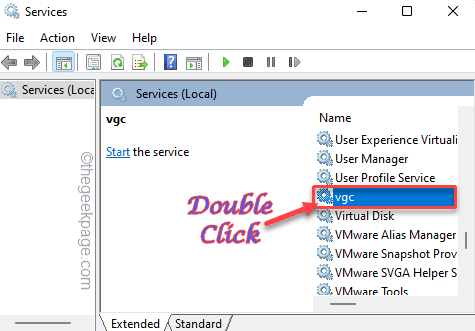
5. عندما تفتح خصائص vgc ، ما عليك سوى النقر فوق "نوع بدء التشغيل:" واختيار "تلقائي“.
6. بعد ذلك ، تحقق مما إذا كانت الخدمة تعمل أم لا. إذا لم يكن كذلك ، فانقر على "يبدأ"لبدء الخدمة على الفور.
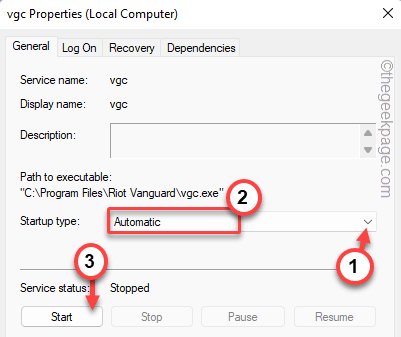
7. أخيرًا ، انقر على "يتقدم" و "نعم“.
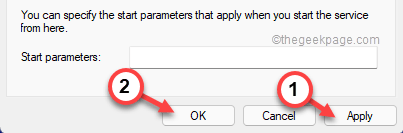
إغلاق الخدمات نافذة او شباك. بعد ذلك ، قم بتشغيل لعبة Valorant وانتظر حتى يتم تحميلها. اختبر ما إذا كان هذا يعمل.
الإصلاح 4 - تمكين الطليعة
يتطلب برنامج Vanguard لمكافحة الغش بدء تشغيله تلقائيًا عند تمهيد Windows.
1. في البداية ، انقر بزر الماوس الأيمن على ملف رمز Windows واضغط على "مدير المهام“.

2. انتقل الآن إلى "بدء"، حيث يمكنك العثور على جميع العناصر التي من المفترض أن يتم تشغيلها تلقائيًا أثناء التمهيد.
3. فقط ، انقر بزر الماوس الأيمن فوق "إشعار علبة الطليعة."واضغط على"ممكن"لتمكين بدء التشغيل.
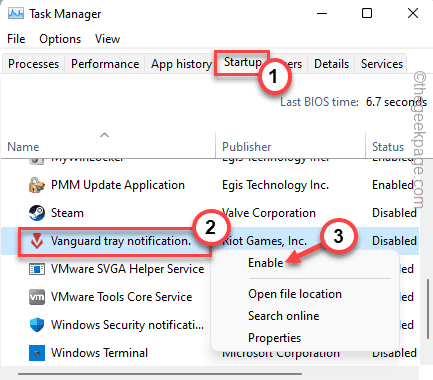
بعد ذلك ، أغلق مدير المهام. أعد تشغيل النظام وتحقق مما إذا كان هذا يساعد بالفعل.
الإصلاح 5 - قم بإيقاف تشغيل فحص النزاهة
يمكنك محاولة إيقاف تشغيل فحص عدم النزاهة ببساطة باستخدام أمرين.
1. اكتب "كمد"في مربع البحث.
2. في وقت لاحق ، انقر بزر الماوس الأيمن فوق "موجه الأمر"نتيجة البحث واضغط و"تشغيل كمسؤول“.

3. بمجرد ظهور موجه الأوامر على شاشتك ، أدخل هذه الرموز واحدًا تلو الآخر واضغط على Enter لتنفيذ كلا الأمرين.
bcdedit- تعيين إيقاف تشغيل الاختبارات. bcdedit - مجموعة NOINTEGRITYCHECKS OFF
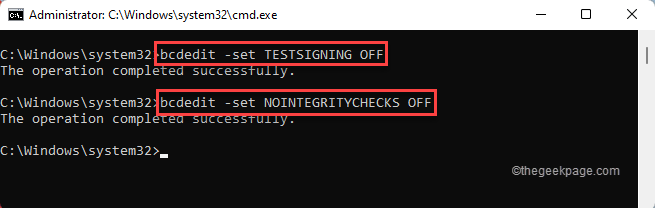
بمجرد تمرير كلا الأمرين ، أغلق الجهاز. بعد ذلك، اعادة البدء حاسوبك.
بعد إعادة التشغيل ، ستبدأ شركة Riot Vanguard بالعمل بنجاح. يمكنك الآن لعب اللعبة بسهولة.
الإصلاح 6 - تعطيل الافتراضية
إذا تم تمكين الظاهرية على جهازك ، فقد تواجه شركة Riot Vanguard صعوبة في بدء التشغيل.
1. الضغط على مفتاح Windows + R. مفاتيح معًا ستفتح Run Terminal.
2. ثم اكتب "كمد"في المربع واضغط Ctrl + Shift + Esc مفاتيح معًا للوصول إلى الجهاز بحقوق إدارية.

3. مجرد اكتب هذا الرمز في المحطة وضرب يدخل.
bcdedit / قم بتعيين إيقاف تشغيل برنامج hypervisorlaunchtype

بعد ذلك ، أغلق شاشة موجه الأوامر. اعادة البدء آلة هذا التغيير ساري المفعول.
قم بتشغيل Valorant واختبر ما إذا كان هذا يعمل.
ملاحظة –
إذا نجح هذا على أي حال ، فيمكنك بسهولة إعادة ضبط إعدادات برنامج Hypervisor إلى الوضع العادي مرة أخرى.
1. افتح موجه الأوامر بحقوق إدارية.
2. بعد ذلك ، ما عليك سوى تنفيذ هذا الأمر لتعيين نوع تشغيل برنامج hypervisor إلى عن.
bcdedit / تعيين hypervisorlaunchtype auto
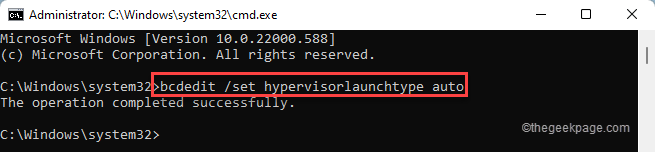
أغلق موجه الأوامر وتحقق مما إذا كان هذا يعمل.
الإصلاح 7 - أعد تثبيت Valorant
إذا لم ينجح شيء ، فعليك إعادة تثبيت Valorant على نظامك.
1. يجب عليك فتح صفحة الإعدادات.
2. اضغط على "تطبيقات"في الجزء الأيمن.
3. بعد ذلك ، انقر فوق "التطبيقات والميزات“.

4. الآن ، فقط اكتب "شجاع"في مربع البحث الأيمن.
5. اضغط على ثلاث نقاط القائمة وانقر على "الغاء التثبيت“.

6. بعد ذلك ، انقر فوق "الغاء التثبيت"لتأكيد الإجراء مرة أخرى.
بهذه الطريقة ، قمت بإلغاء تثبيت تطبيق Valorant بنجاح.
7. بعد ذلك ، ما عليك سوى تنزيل أحدث إصدار من برنامج المثبت الشجاع.
8. فقط انقر نقرًا مزدوجًا "قم بتثبيت VALORANT"لتنزيل برنامج Valorant وتثبيته على نظامك.

بعد إجراء هذا التثبيت النظيف ، أعد تشغيل الكمبيوتر مرة واحدة فقط. بعد ذلك ، يمكنك الاستمتاع بـ Valorant بسهولة كما كان من قبل.
الخطوة 1 - قم بتنزيل أداة Restoro PC Repair Tool من هنا
الخطوة 2 - انقر فوق "بدء المسح" للبحث عن أي مشكلة في الكمبيوتر وإصلاحها تلقائيًا.